
Satura rādītājs:
- 1. darbība. Izpratne par tastatūras taustiņu atrašanās vietu
- 2. darbība. Ekrānuzņēmuma iegūšana operētājsistēmā MacBook Air
- 3. darbība. Kā izgriezt, kopēt un ielīmēt MacBook Air
- 4. darbība. Kā saglabāt un izdrukāt dokumentu MacBook Air
- 5. darbība. Kā aizvērt lietotni un aizvērt priekšējo logu MacBook Air
- 6. darbība. Kā iemidzināt MacBook un izslēgt MacBook
- Autors John Day [email protected].
- Public 2024-01-30 10:52.
- Pēdējoreiz modificēts 2025-01-23 14:59.

Īsceļi, ko izmantojam klasē
1. darbība. Izpratne par tastatūras taustiņu atrašanās vietu

Vispirms jums jāzina, kur viss atrodas tastatūrā.
2. darbība. Ekrānuzņēmuma iegūšana operētājsistēmā MacBook Air

Lai izveidotu ekrānuzņēmumu, jums ir…
1) Nospiediet Shift-Command-4. Rādītājs mainās uz krustu.
2) Pārvietojiet krustu uz vietu, kur vēlaties sākt ekrānuzņēmumu, pēc tam velciet, lai atlasītu apgabalu.
3) Velkot, varat turēt nospiestu taustiņu Shift, Option vai Space, lai mainītu atlases kustību. Kad esat izvēlējies vajadzīgo apgabalu, atlaidiet peli. Lai atceltu, pirms peles atlaišanas nospiediet taustiņu Esc. Atrodiet ekrānuzņēmumu kā-p.webp
3. darbība. Kā izgriezt, kopēt un ielīmēt MacBook Air
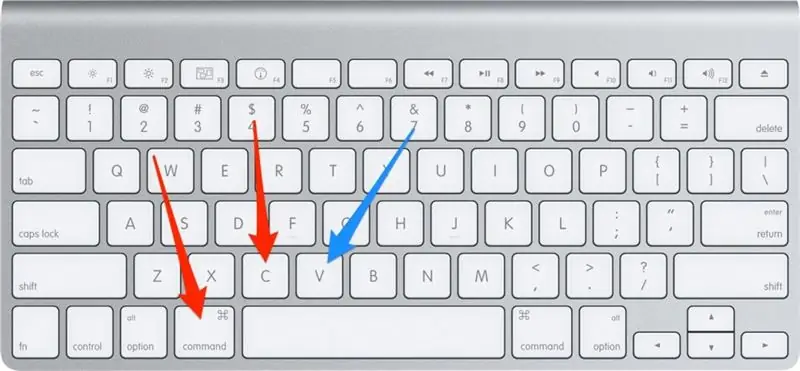
1) Lai izgrieztu, jums ir jānospiež komanda, nospiediet X, pēc tam atlaidiet abus taustiņus.
2) Lai kopētu, turiet nospiestu komandu, nospiediet C, pēc tam atlaidiet abus taustiņus.
3) Lai ielīmētu, turiet nospiestu komandu, nospiediet V, pēc tam atlaidiet abus taustiņus.
4. darbība. Kā saglabāt un izdrukāt dokumentu MacBook Air
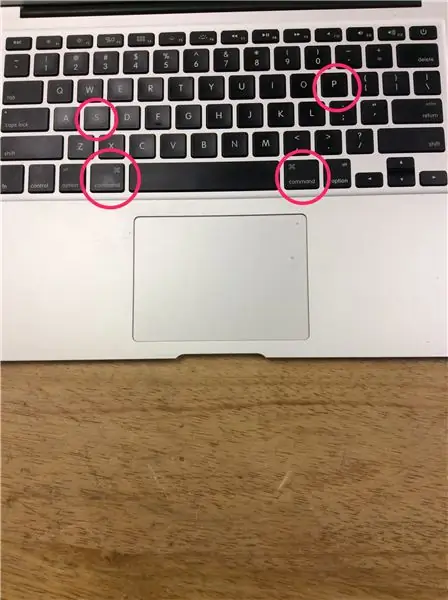
1) Lai saglabātu dokumentu, turiet nospiestu komandu un turiet S un atlaidiet abus taustiņus.
2) Lai drukātu dokumentu, turiet nospiestu komandu un turiet P un atlaidiet abus taustiņus.
5. darbība. Kā aizvērt lietotni un aizvērt priekšējo logu MacBook Air
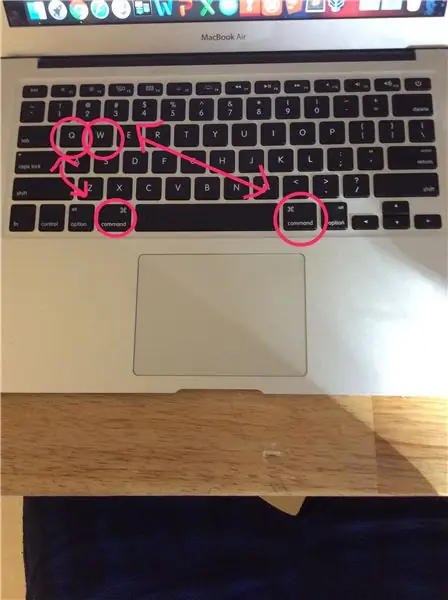
1) Lai aizvērtu lietotni, turiet nospiestu komandu un turiet Q un pēc tam atlaidiet abus taustiņus.
2) Lai aizvērtu priekšējo logu, turiet nospiestu komandu un turiet C un pēc tam atlaidiet abus taustiņus.
6. darbība. Kā iemidzināt MacBook un izslēgt MacBook
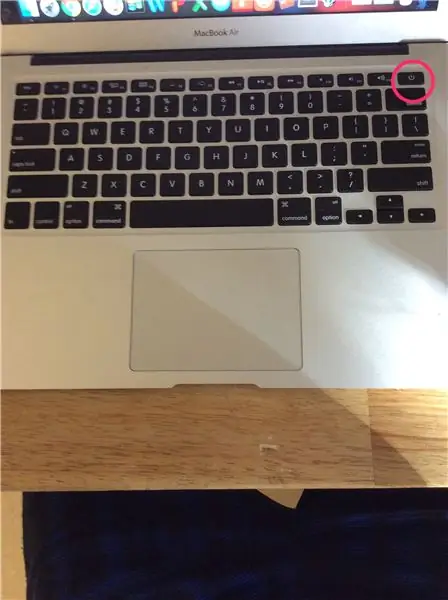
1) Nospiediet barošanas pogu, lai ieslēgtu Mac vai pamodinātu Mac no miega.
2) Nospiediet un turiet barošanas pogu 1,5 sekundes, kamēr jūsu Mac ir nomodā, lai parādītu dialoglodziņu, kurā tiek jautāts, vai vēlaties gulēt, restartēt vai izslēgt.
3) Nospiediet un turiet nospiestu 5 sekundes, lai piespiestu Mac izslēgties.
Ieteicams:
Visuino Kā izmantot impulsa platuma modulāciju (PWM), lai mainītu gaismas diodes spilgtumu: 7 soļi

Visuino Kā izmantot impulsa platuma modulāciju (PWM), lai mainītu gaismas diodes spilgtumu: šajā apmācībā mēs izmantosim LED, kas savienota ar Arduino UNO un Visuino, lai mainītu tā spilgtumu, izmantojot impulsa platuma modulāciju (PWM). Noskatieties demonstrācijas video
Kā izmantot DC uz DC Buck pārveidotāju LM2596: 8 soļi

Kā izmantot DC līdz DC Buck pārveidotāju LM2596: šī apmācība parādīs, kā izmantot LM2596 Buck Converter, lai ieslēgtu ierīces, kurām nepieciešams atšķirīgs spriegums. Mēs parādīsim, kuri ir labākie bateriju veidi, ko izmantot ar pārveidotāju un kā iegūt vairāk nekā tikai vienu izeju no pārveidotāja (indi
Kā izmantot Fritzing, lai izveidotu PCB: 3 soļi

Kā izmantot Fritzing, lai izveidotu PCB: šajā pamācībā es parādīšu, kā izmantot Fritzing. Šajā piemērā es izveidošu jaudas vairogu arduino, ko var izmantot, lai arduino dotu enerģiju ar akumulatoru
Tastatūras saskarne ar 8051 un tastatūras numuru parādīšana 7 segmentos: 4 soļi (ar attēliem)

Tastatūras saskarne ar 8051 un tastatūras numuru parādīšana 7 segmentos: šajā apmācībā es jums pastāstīšu par to, kā mēs varam saslēgt tastatūru ar 8051 un parādīt tastatūras numurus 7 segmentu displejā
MacBook tastatūras konvertēšana no QWERTY uz Dvorak: 9 soļi

MacBook tastatūras pārvēršana no QWERTY uz Dvorak: nesen pārgāju no Qwerty uz Dvorak, jo uztraucos par plaukstas locītavas ilgstošu bojājumu. Pēc apmēram 5 nedēļām es varu labi pieskarties. Tomēr es esmu liels īsinājumtaustiņu cienītājs (īpaši tādās lietotnēs kā Adobe Creative Suite), un, ja man ir
